
Comprar ou descarregar elementos da iTunes Store no PC
Pode comprar músicas, filmes, programas de TV e audiolivros na iTunes Store e depois ouvi-los através do computador ou do iPod touch, iPhone ou iPad.
Comprar ou descarregar músicas ou filmes
Na aplicação iTunes
 no PC, para aceder à iTunes Store, clique em Loja na barra de navegação e procure o elemento pretendido.
no PC, para aceder à iTunes Store, clique em Loja na barra de navegação e procure o elemento pretendido.
Para ver ou ouvir uma amostra de um elemento antes de o comprar, mova o cursor sobre o elemento e clique no botão Excerto
 .
.Para descarregar o elemento, clique no botão – este pode ser Comprar, Grátis, Assinar, um preço específico ou ter outra designação.
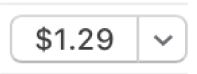
Comprar ou descarregar um programa de TV
Pode comprar um programa de TV individual e depois ouvi-lo através do computador ou do iPod touch, iPhone ou iPad. Muitos programas estão disponíveis para descarga e compra no dia seguinte à sua transmissão; alguns programas podem não estar disponíveis durante alguns dias.
Na aplicação iTunes
 no PC, para aceder à iTunes Store, clique em Loja na barra de navegação e procure o elemento pretendido.
no PC, para aceder à iTunes Store, clique em Loja na barra de navegação e procure o elemento pretendido.
Para ver ou ouvir uma amostra de um programa antes de o comprar, mova o cursor sobre o elemento e clique no botão Excerto
 .
.Para descarregar o programa, clique no botão – este pode ser Comprar, Grátis, Assinar, um preço específico ou ter outra designação.
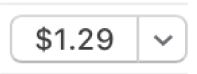
Comprar ou descarregar uma temporada de TV
Pode comprar uma temporada de TV completa na iTunes Store e depois ouvi-la através do computador ou do iPod touch, iPhone ou iPad. A aquisição de uma temporada completa de uma só vez pode ser mais económica do que comprar os episódios individualmente.
Na aplicação iTunes
 no PC, para aceder à iTunes Store, clique em Loja na barra de navegação e procure a temporada pretendida.
no PC, para aceder à iTunes Store, clique em Loja na barra de navegação e procure a temporada pretendida.
Para ver ou ouvir uma amostra da temporada antes de a comprar, mova o cursor sobre o elemento e clique no botão Excerto
 .
.Para descarregar a temporada, clique no botão – este pode ser Comprar, Grátis, Assinar, um preço específico ou ter outra designação.
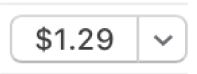
Normalmente, estão disponíveis as seguintes opções para comprar ou descarregar um programa de TV (nem todas estão disponíveis para todos os programas ou em todos os países ou regiões):
Passe de temporada: para uma temporada em curso. Todos os episódios disponíveis são descarregados para a biblioteca do iTunes e os episódios novos são descarregados à medida que forem ficando disponíveis.
Importante: quando há novos episódios disponíveis, é notificado por e-mail. Para descarregar o novo episódio, clique na hiperligação no e-mail. Se adquirir um passe de temporada e posteriormente comprar um episódio individual, o episódio ser-lhe-á novamente cobrado.
Comprar todos os episódios: para uma temporada em curso. Compra todos os episódios disponíveis da temporada atual, mas não compra os episódios novos.
Passe múltiplo: para programas que não tenham “temporadas” convencionais (por exemplo, programas noticiosos). É descarregado o episódio mais recente e os restantes episódios são descarregados quando ficarem disponíveis.
Comprar temporada: para uma temporada que já chegou ao fim. São comprados e descarregados todos os episódios.
Comprar ou descarregar um audiolivro
Pode comprar audiolivros, e depois ouvi-los através do computador ou do iPod touch, iPhone ou iPad. Muitos audiolivros disponibilizam uma amostra, que pode ouvir antes de comprar o livro. As amostras só são descarregadas para o dispositivo. Os ficheiros de programas de voz adquiridos na iTunes Store têm a extensão .m4b.
Na aplicação iTunes
 no PC, para aceder à iTunes Store, clique em Loja na barra de navegação e procure o audiolivro pretendido.
no PC, para aceder à iTunes Store, clique em Loja na barra de navegação e procure o audiolivro pretendido.
Para ouvir uma amostra de um audiolivro antes de o comprar, mova o cursor sobre o mesmo e clique no botão Excerto
 .
.Para descarregar o audiolivro, clique no botão – este pode ser Comprar, Grátis, Assinar, um preço específico ou ter outra designação.
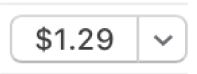
Procurar elementos
Na aplicação iTunes
 no PC, introduza os critérios de pesquisa para o elemento que procura no campo de pesquisa localizado no canto superior direito da janela do iTunes e, em seguida, clique em Loja.
no PC, introduza os critérios de pesquisa para o elemento que procura no campo de pesquisa localizado no canto superior direito da janela do iTunes e, em seguida, clique em Loja.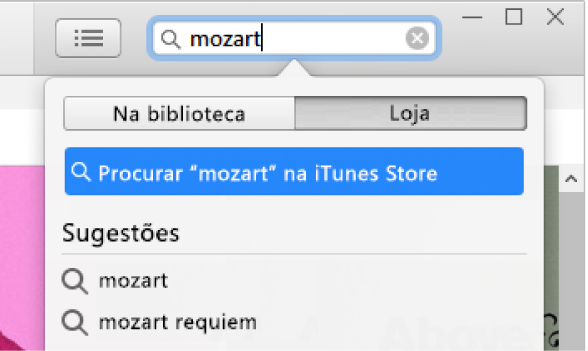
Selecionar a qualidade da reprodução ou o formato de descarga para filmes e programas de TV
Na aplicação iTunes
 no PC, selecione Edição > Preferências.
no PC, selecione Edição > Preferências.Efetue uma das ações a seguir descritas.
Selecione o formato de descarga: clique em Descargas e, depois, selecione “Descarregar vídeos HD de tamanho original”, “Descarregar vídeos SD de alta qualidade” ou ambas as opções.
Alguns filmes e programas de TV estão disponíveis em alta definição (HD). Alguns estão disponíveis tanto no formato 1080p como em 720p. Se escolher HD e um filme ou programa de TV estiver disponível no formato 1080p, o iTunes irá descarregar a versão de 1080p.
Escolha a qualidade da reprodução: Clique em Reprodução, depois clique no menu pop-up “Qualidade de reprodução de vídeo” e selecione uma opção.
Se pretender ver filmes e programas de TV em HD num monitor de um computador que não suporte HD, selecione Boa. O iTunes irá reproduzi‑los em definição standard.